คู่มือการทำความสะอาดอุปกรณ์เทคโนโลยีของคุณ
Spring กำลังแกว่งไปมาอย่างเต็มที่ซึ่งเรียกร้องให้มีโอกาสสร้างความสดชื่นให้กับอุปกรณ์ของคุณ นั่นหมายถึงทั้งภายในและภายนอกและทั้งแบบดิจิทัลและร่างกาย ในบทความนี้เราจะจัดการกับสิ่งสกปรกและสิ่งสกปรกที่เกิดขึ้นจริง
ขึ้นอยู่กับว่าคุณเป็นเจ้าของอุปกรณ์ของคุณนานแค่ไหนอาจแปลกใจที่พบว่าคุณสามารถเริ่มสวนสัตว์กระต่ายขนาดเล็กที่มีสิ่งโสโครกทั้งหมดที่คุณขับออกไป การรักษาความสะอาดอุปกรณ์อิเล็กทรอนิกส์ของคุณไม่เพียง แต่ช่วยยืดอายุอุปกรณ์ของคุณ แต่ยังช่วยปรับปรุงประสิทธิภาพโดยรวมให้ดีขึ้นด้วย วิธีการแบบองค์รวมมีความสำคัญสำหรับการทำความสะอาดอุปกรณ์ของคุณความหมายไม่ใช่แค่อุปกรณ์ แต่เป็นส่วนประกอบที่มาพร้อมกับมันเช่นแป้นพิมพ์เมาส์สายไฟและพื้นที่ทำงานของคุณ
คุณอาจสงสัยว่านี่หมายถึงการใช้จ่ายหรือไม่เงิน คำตอบ: ไม่จำเป็น - คุณมีโอกาสได้รับโดยไม่มีอะไรมากไปกว่าผ้าชามัวร์แปรงทาสีน้ำและไอโซโพรพิลแอลกอฮอล์ ในความเป็นจริงในขณะที่ค้นคว้าบทความนี้ฉันค้นพบว่าโซลูชันทางเคมีเฉพาะบางอย่างในตลาดอาจไม่เหมาะกับอุปกรณ์ของคุณ มาช่วยให้มือของเราสกปรกและอาจเผาผลาญแคลอรีเล็กน้อยในขณะที่เรากำลังทำอยู่
วิธีทำความสะอาดอุปกรณ์ - คอมพิวเตอร์จอภาพแท็บเล็ตสมาร์ทโฟน
ศัตรูที่ยิ่งใหญ่ที่สุดของคอมพิวเตอร์ของคุณคือฝุ่น มันอยู่ทุกหนทุกแห่งและคุณจะไม่กำจัดมันให้ดี มันถูกสร้างขึ้นจากสภาพแวดล้อมรอบตัวคุณรวมถึงเสื้อผ้าผิวหนังและสิ่งต่าง ๆ เช่นผ้าปูที่นอนของคุณ ในระยะสั้นมันไม่น่าดูและน่ารังเกียจ ในระยะยาวอาจทำให้เกิดปัญหาด้านประสิทธิภาพและอายุการใช้งานของคอมพิวเตอร์และอุปกรณ์อิเล็กทรอนิกส์อื่น ๆ จะสั้นลง
เครื่องมือที่คุณต้องการสำหรับงาน
หลายรายการที่คุณอาจต้องการช่วยทำความสะอาดอุปกรณ์ของคุณอาจเป็นผลิตภัณฑ์ในครัวเรือนที่คุณมีอยู่แล้ว นี่คือรายการของสิ่งที่คุณควรมีในมือ
- อากาศอัด - นี่เป็นทางออกหนึ่งที่คุณอาจจะทำได้ต้องการซื้อ อากาศอัดมีประโยชน์ในการเข้าถึงพื้นที่ที่ยากต่อการเข้าถึงของแชสซีคอมพิวเตอร์ของคุณ อากาศอัดกระป๋องปกติขายปลีกประมาณ $ 3 ถึง $ 5
- ผ้า Chamois - ผ้าเช็ดตัวสีทองนี้เป็นสิ่งจำเป็น แต่คุณควรใช้บนพื้นผิวที่แข็งและไม่มีรูพรุนเท่านั้น หลีกเลี่ยงหน้าจอมอนิเตอร์ที่ละเอียดอ่อน
- ผ้าไมโครไฟเบอร์ - คล้ายกับผ้าชามัวร์ แต่สำหรับหน้าจอ ผู้ผลิตบางรายอาจรวมไว้ในระบบของคุณ แนะนำให้ใช้กับหน้าจอเช็ดเหมือนที่พบในสมาร์ทโฟนของคุณ
- สำลีพันก้าน - คุณน่าจะมีของเหล่านี้อยู่แล้วแค่แวะที่ตู้ยาห้องน้ำแล้วหยิบมาสักสองสาม เหมาะสำหรับทำความสะอาดรอยแยกของอุปกรณ์ของคุณ
- ไม้จิ้มฟัน - ของใช้ในครัวเรือนอีกชิ้นที่คุณสามารถหาได้ในห้องครัวของคุณ บางครั้งเมื่อคุณประสบปัญหากับอุปกรณ์ของคุณที่ไม่ได้ชาร์จอาจเป็นเพราะการสร้างขยะ ไม้จิ้มฟันสามารถช่วยทำความสะอาดพอร์ตดังกล่าว
- พู่กัน - พู่กันพื้นฐานเช่นหนึ่งในภาพด้านล่างมีราคาถูกและมีประโยชน์มากสำหรับการกำจัดฝุ่นส่วนเกิน

ก่อนที่คุณจะเริ่ม
- ตรวจสอบให้แน่ใจว่าอุปกรณ์ปิดและถอดปลั๊กไม่ใช่ในโหมดไฮเบอร์เนตหรือโหมดสลีป
- ตรวจสอบให้แน่ใจว่าพื้นที่ทำงานของคุณสะอาดและเป็นระเบียบเรียบร้อย
- ของเหลวและอุปกรณ์อิเล็กทรอนิกส์ไม่ได้ปะปนกัน วางโต๊ะเหล่านั้นไว้บนโต๊ะแยกต่างหากเพื่อหลีกเลี่ยงการหกโดยไม่ตั้งใจ
เปิดระบบของคุณ
การเข้าถึงแฟน ๆ ระบบแล็ปท็อปของฉันไม่ได้ยากเลยฉันต้องทำคือปล่อยกลอนและเข้าถึงความกล้าของระบบ ขึ้นอยู่กับยี่ห้อและรุ่นของแล็ปท็อปหรือเดสก์ท็อปของคุณคุณอาจต้องดูคู่มือหรือทำการค้นหา YouTube เพื่อดูรายละเอียดเกี่ยวกับวิธีการเข้าถึงพื้นที่บางส่วนของระบบ คอมพิวเตอร์ที่เป็นกรรมสิทธิ์เช่นแล็ปท็อป MacBook Pro ของ Apple จะต้องใช้เครื่องมือเฉพาะเช่นไขควง pentalobe เพื่อเปิด

แล็ปท็อป
นี่อาจเป็นหนึ่งในอุปกรณ์ที่คุณใช้มากที่สุดบ่อยครั้ง. การทำความสะอาดอาจเป็นกระบวนการที่สลับซับซ้อน ก่อนที่คุณจะทำการบำบัดด้วยสปาตรวจสอบให้แน่ใจว่าคุณใช้เวลาสักครู่เพื่อเรียกดูหลักเกณฑ์ของผู้ผลิตในการทำให้อุปกรณ์ของคุณสะอาด ขึ้นอยู่กับวัสดุที่ใช้ในการก่อสร้างอาจจำเป็นต้องรู้สิ่งนี้เพื่อหลีกเลี่ยงความเสียหายจากอุบัติเหตุ
ส่วนหนึ่งของสิ่งที่ทำให้เกิดแนวคิดการทำความสะอาดในฤดูใบไม้ผลินี้เป็นปัญหาที่อาจเกิดขึ้นเมื่อ HP Elitebook ของฉันปฏิเสธที่จะบูต ทันทีที่โลโก้ HP ปรากฏขึ้นข้อความแจ้งข้อผิดพลาดแจ้งว่ามีปัญหากับแฟน ๆ ของระบบ ปัญหาเริ่มเกิดขึ้นหลังจากเกิดพายุ แล็ปท็อปของฉันไม่เพียง แต่ให้ปัญหากับฉันเดสก์ท็อป HP ของฉันก็เริ่มแสดงอาการที่คล้ายกัน ฉันมาถึงบทสรุปความชื้นอาจจะมีบทบาท เว็บไซต์และฟอรัมการสนับสนุนของ HP ระบุว่าแฟน ๆ อาจต้องทำความสะอาด
วิธีแก้ปัญหาแรกของฉันคือใช้แปรงทำความสะอาดแฟน ๆ ระบบ ไม่แปลกใจเลยว่ามีฝุ่นสะสมอยู่รอบ ๆ ใบพัด สิ่งที่ฉันค้นพบแม้ว่าแปรงที่ฉันใช้ในขณะที่มีประโยชน์ก็ไม่ใช่วิธีแก้ปัญหาอย่างละเอียด ระบบทำการบู๊ตไปยังเดสก์ท็อป Windows 10 แต่บางครั้งก็มีข้อผิดพลาดในบางวันเมื่อเปิดเครื่อง นี่น่าจะหมายความว่าฉันต้องทำการทำความสะอาดอย่างมีนัยสำคัญ นี่คือส่วนที่เงินเข้ามาหนึ่งในเครื่องมือที่สำคัญที่สุดในชุดเครื่องมือช่างเทคนิคพีซีคือการอัดอากาศ
การไหลเวียนของอากาศและการระบายอากาศเป็นสิ่งสำคัญในการรักษาระบบของคุณเย็นสบายและทำงานได้อย่างราบรื่น โดยเฉพาะอย่างยิ่งสำหรับแล็ปท็อปที่มีโปรเซสเซอร์ระดับเดสก์ทอป การเปิดโครงเครื่องแล็ปท็อปของคุณไม่ควรเป็นกระบวนการที่รุกราน หากดูเหมือนเป็นงานที่ยากคุณอาจทำผิดพลาด หากมีข้อสงสัยทางออกที่ดีที่สุดของคุณคือการนำระบบไปยัง บริษัท ผู้ให้บริการคอมพิวเตอร์ที่มีชื่อเสียง ภาพด้านล่างแสดงด้านในของ HP Elitebook ของฉัน พื้นที่ที่ฉันต้องการทำความสะอาดคือพัดลมที่ควบคุมการไหลเวียนของอากาศและทำให้โปรเซสเซอร์เย็นลง
ก่อนอื่นให้เริ่มต้นด้วยการกำจัดฝุ่นส่วนเกินที่ใช้แปรงทาสีของคุณ เอียงแล็ปท็อปไปเป็นมุม 45 องศาจากนั้นค่อย ๆ ปัดฝุ่นละอองที่เก็บรวบรวมบนใบพัดของพัดลม พยายามลบให้มากที่สุด ใช้แปรงของคุณเพื่อทำความสะอาดช่องระบายอากาศ ระวังเมื่อใช้ลมอัด ให้หัวฉีดกระป๋องห่างออกไปสองสามนิ้วในขณะที่พ่นในระยะเวลาสั้น ๆ อีกครั้งอย่าหักโหมคุณแค่ต้องการกำจัดคนที่ยากต่อการเข้าถึงกระต่ายป่า
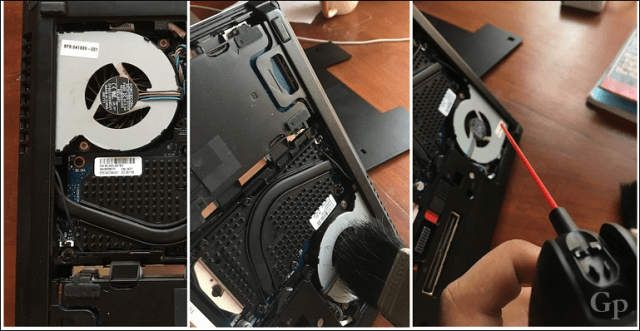
เมื่อเสร็จแล้วให้ปิดแชสซีจากนั้นไปต่อไปยังพื้นที่อื่น ๆ ของระบบ แป้นพิมพ์และแทร็กแพดเป็นส่วนหนึ่งของเครื่องของคุณที่ได้รับการตอบสนองมากที่สุด คุณอาจสังเกตเห็นว่ามีคราบสกปรกสะสมอยู่ระหว่างปุ่มและแม้กระทั่งบนตัวปุ่มเอง นี่คือที่ผ้าชามัวร์ของคุณเข้ามาเติมผ้าชามัวร์ของคุณลงในน้ำ ตรวจสอบให้แน่ใจว่ามีน้ำส่วนเกินถูกบีบออกมา ใช้ความพยายามบางอย่างเพื่อเช็ดกุญแจและลบสิ่งปลูกสร้างออก อย่าหักโหมจนเกินไปเพราะคุณไม่ต้องใช้ตัวอักษรและตัวเลข ห่อผ้ารอบนิ้วชี้ของคุณจากนั้นทำการวนเป็นวงกลมบนแต่ละปุ่มจนกว่าสิ่งสกปรกจะถูกลบออก ให้แปรงของคุณใกล้ ๆ เพื่อกำจัดสิ่งสกปรก
สำหรับในระหว่างปุ่มชุบสำลีแล้วขัดระหว่างปุ่มโดยใช้วิธีการไปมา ทำซ้ำขั้นตอนสำหรับ trackpad ของคุณปุ่มซ้ายและขวาของเมาส์
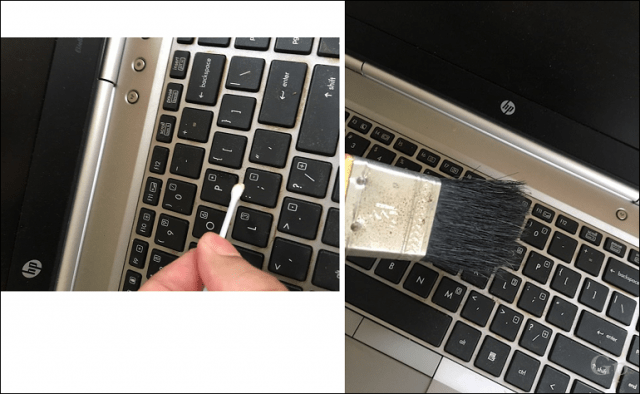
หน้าจอแล็ปท็อปของคุณเป็นส่วนสำคัญของเครื่อง ผู้ใช้ควรระวังเมื่อทำความสะอาดหน้าจอ ขึ้นอยู่กับประเภทของหน้าจอ: (แก้ว, ลามิเนต, ไม่เคลือบ) ชนิดของวัสดุที่ใช้อาจทำให้เกิดความเสียหาย สำหรับหน้าจอแก้วและหน้าจอลามิเนตเช่นเดียวกับที่พบใน Retina MacBook ของ Apple ให้ใช้ผ้าไมโครไฟเบอร์ชุบน้ำหมาด ๆ
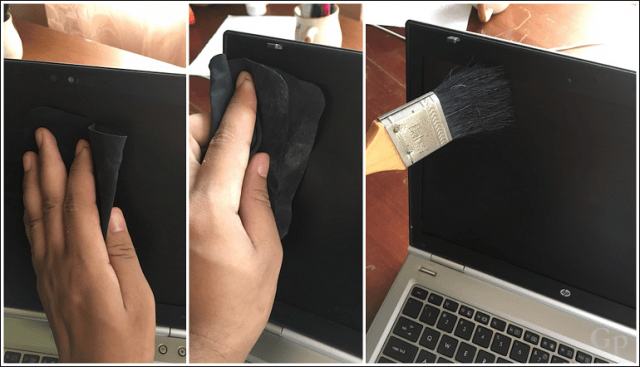
จำไว้ว่าให้แน่ใจว่าได้บีบน้ำส่วนเกินทั้งหมดแล้วออก. เมื่อทำความสะอาดหน้าจอให้เช็ดสิ่งสกปรกออกจากหน้าจอ หลีกเลี่ยงการใช้การเคลื่อนไหวแบบวงกลม (ไม่ใช่หน้าต่าง) หน้าจอลามิเนตมีความไวต่อความชื้นเป็นพิเศษ คุณไม่ต้องการให้น้ำไหลผ่านหน้าจอ หน้าจอที่ไม่มีการเคลือบนั้นค่อนข้างแข็ง ผ้าชามัวร์ชื้นจะทำได้ดีโดยใช้วิธีเช็ดที่ขอบคล้ายกันเมื่อทำความสะอาด
แท็บเล็ต
อุปกรณ์แท็บเล็ตสำหรับผู้ใช้ส่วนใหญ่เป็นหลักจอภาพ แท็บเล็ตยอดนิยมอย่าง Microsoft Surface Pro และ iPad ประกอบด้วยกระจก การทำความสะอาดทำได้ง่ายด้วยผ้าไมโครไฟเบอร์เนื้อนุ่ม จำไว้ว่าให้ใช้การเคลื่อนไหวเพื่อเช็ดที่ขอบด้านนอก
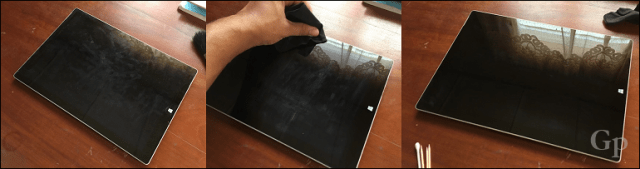
อาจต้องใช้แรงกดเล็กน้อยลบลายนิ้วมือ บางส่วนของจอแสดงผลเช่นโลโก้ Windows และพอร์ตอาจมีจุดหรือสิ่งสกปรกสะสม ใช้สำลีชุบน้ำหมาด ๆ เช็ดสิ่งสกปรกออกอย่างเบามือ

มาร์ทโฟน
สมาร์ทโฟนของคุณอยู่กับคุณตลอดเวลาคุณไป. นั่นหมายความว่าไม่เพียงแค่ฝุ่นและสิ่งสกปรกเท่านั้น แต่ยังมีแบคทีเรียที่ทำให้คุณป่วย การทำความสะอาดสมาร์ทโฟนของคุณเป็นการกระทำที่สมดุล - คุณไม่ต้องการใช้โซลูชันทางเคมีที่รุนแรงที่อาจสร้างความเสียหายให้กับพอร์ตหรือหน้าจอ การฆ่าเชื้อที่อุปกรณ์กำลังนำเข้านั้น คุณจะประหลาดใจกับสิ่งที่น่ารังเกียจบางอย่างที่คุณสามารถพบได้บนอุปกรณ์มือถือของคุณ
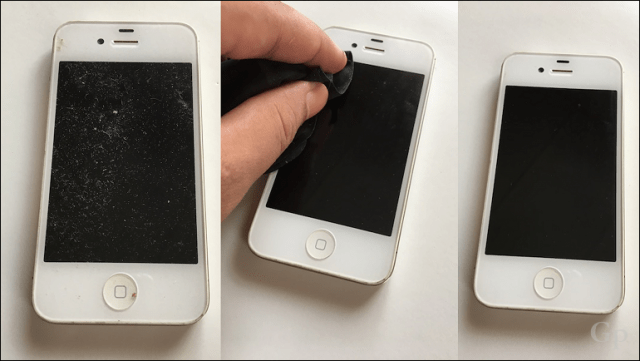
เพิ่มไอโซโพรพิลแอลกอฮอล์ในช้อนชาหนึ่งช้อนชาใช้ผ้าไมโครไฟเบอร์ชุบน้ำหมาด ๆ จากนั้นใช้ผ้าเช็ดด้านหลังของอุปกรณ์เพื่อขจัดสิ่งสกปรกหรือสิ่งสกปรกที่สะสมอยู่ออก สำหรับด้านหน้าของหน้าจอหากคุณเก็บอุปกรณ์ไว้ในกล่องให้ใช้สำลีเช็ดเบา ๆ จากนั้นเช็ดเบา ๆ รอบ ๆ ขอบของหน้าจอระวังอย่าใช้แรงกดมากเกินไป
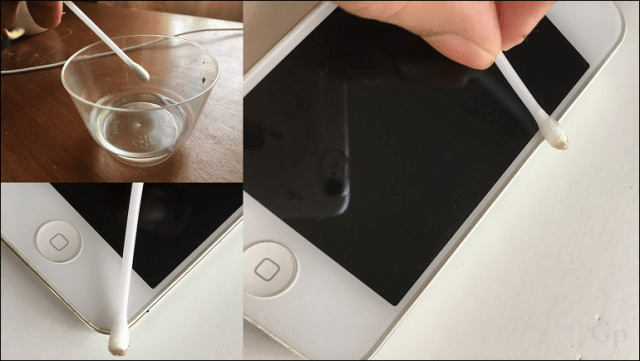
หากคุณประสบปัญหากับอุปกรณ์ของคุณไม่ได้คอมพิวเตอร์ของคุณชาร์จหรือไม่ได้รับการยอมรับฝุ่นละอองด้านในพอร์ตอาจป้องกันการตรวจจับ ใช้ไม้จิ้มฟันเพื่อคลายสิ่งสกปรกที่อาจตกลงภายในพอร์ตเบา ๆ

คอมพิวเตอร์ตั้งโต๊ะ
พีซีของคุณเป็นแม่เหล็กฝุ่นที่มีชื่อเสียงและคุณสามารถมองเห็นสัญญาณของมันได้อย่างชัดเจนหากกำลังนั่งอยู่บนโต๊ะของคุณ เดสก์ท็อปพีซีนั้นไม่ยากเลยที่จะทำความสะอาด - เครื่องที่ขายในไม่กี่ปีที่ผ่านมานั้นเปิดง่ายกว่ามาก ตัวอย่างเช่นเดสก์ท็อป HP ของฉันทำให้การถอดแผงด้านหน้าและด้านข้างช่วยให้เข้าถึงชิ้นส่วนที่ฝุ่นสามารถสะสมได้สะดวก ทำความสะอาดฝุ่นที่อาจติดอยู่ที่ด้านบนหรือด้านข้างของโครงเครื่อง นอกจากนี้ให้ถอดแผงด้านหน้าออกถ้าทำได้และปัดฝุ่นออก
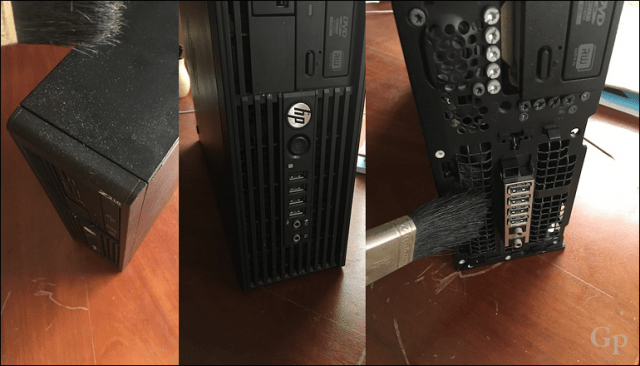
ก่อนที่คุณจะเริ่มทำงานกับพีซีของคุณสำคัญที่คุณต้องสัมผัสที่ขอบด้านนอกของแชสซีเพื่อทำการจ่ายไฟ สิ่งนี้จะช่วยลดโอกาสที่ส่วนประกอบที่เสียหาย พื้นที่สำคัญของระบบที่คุณต้องการทำความสะอาดรวมถึงฮีทซิงค์หน่วยจ่ายไฟและรอบ ๆ ขอบ
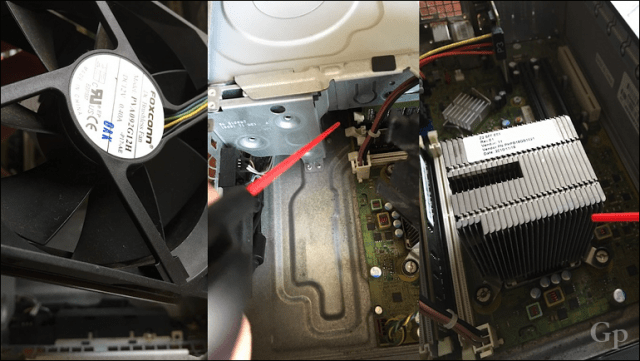
ลองเอียงตัวเครื่องในมุม 45 องศาเพื่อกำจัดอนุภาคที่สะสม ในการทำให้เสร็จให้ใช้ลมอัดในการเข้าถึงซอกและ crannies เหล่านั้น วางกระป๋องให้ห่างจากเป้าหมายอย่างน้อย 6 นิ้ว RAM sticks สามารถทำความสะอาดได้โดยใช้ก้านสำลีชุบจุ่มลงในไอโซโพรพิลแอลกอฮอล์เล็กน้อย
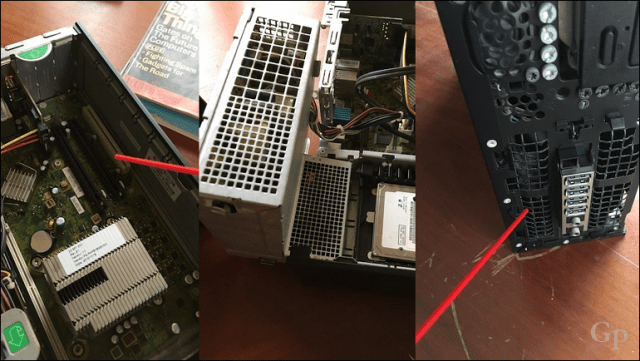
การตรวจสอบจอแสดงผลแบบแยกส่วน
ตอนนี้ฉันจะทำเงินให้คุณออกไปเล็กน้อย เช่นเดียวกับตัวมอดที่ถูกดึงดูดด้วยเปลวไฟดังนั้นหน้าจอของคุณจึงเป็นศูนย์บ่มเพาะความรักที่ยินดีต้อนรับสำหรับสัตว์เลื้อยคลานตัวน้อยที่น่ารำคาญ หากคุณเปิดหน้าจอตลอดทั้งคืนคุณอาจเห็นพวกมันลอยอยู่เหนือหน้าจอ เช้าวันรุ่งขึ้นคุณอาจเห็นจุดเล็ก ๆ บนหน้าจอ สำลีที่ชุบน้ำหมาด ๆ จะทำการลบจุดเหล่านั้นตามด้วยการเช็ดเบา ๆ ด้วยผ้าชามัวร์ของคุณ
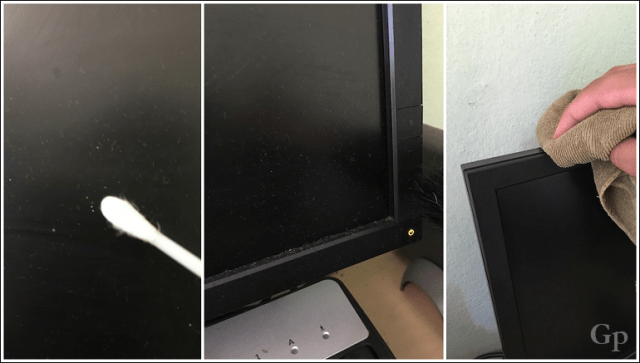
สำหรับหน้าจอแสดงผลแบบโมดูลาร์ให้ทำความสะอาดการแสดงนอกเหนือจากด้านบนและด้านข้างมีความสำคัญ แต่อย่าลืมตรวจสอบด้านล่างด้วย คุณสามารถวางจอแสดงผลบนผ้าเช็ดตัวหากคุณต้องการผ่านขั้นตอนการถอดขาตั้งออก อย่าลืมอยู่ใต้คางจอภาพของคุณคุณจะประหลาดใจกับกระต่ายฝุ่นจำนวนมากที่อาศัยอยู่ที่นั่น คุณสามารถจบด้วยการอัดอากาศสองสามครั้งเพื่อให้แน่ใจว่าไม่มีสิ่งใดติดอยู่ในนั้น
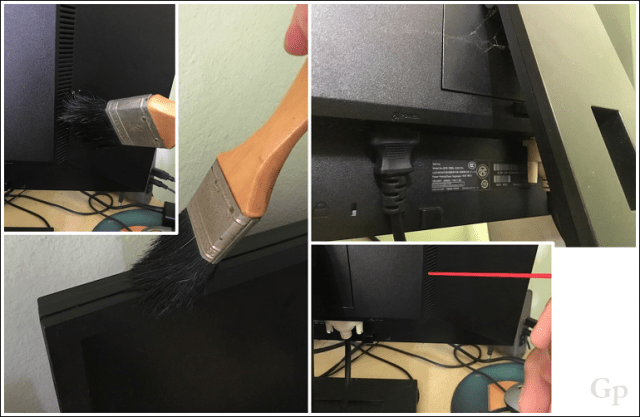
สายคีย์บอร์ดและเมาส์
อุปกรณ์ของคุณจะมีอะไรบ้างหากไม่มีสายเคเบิลชนิด? คุณใช้มันเพื่อเชื่อมต่อกับแหล่งพลังงานดังนั้นมันจึงสำคัญเท่ากับตัวอุปกรณ์เอง การรักษาความสะอาดนั้นง่ายมากใช้ผ้าชามัวร์ชุบน้ำสบู่อ่อน ๆ (คุณไม่ต้องการให้เปียกเกินไป) ค่อยๆจับสายเคเบิลโดยใช้ผ้าชามัวร์ชื้นจากนั้นดึงลงไปที่ปลายอีกด้านจนทำความสะอาดได้อย่างน่าพอใจ
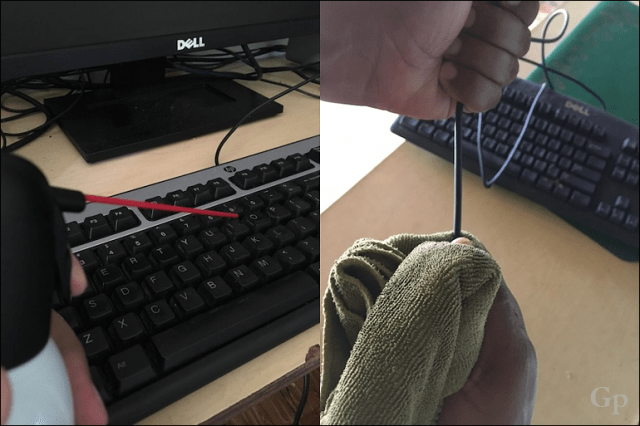
แป้นพิมพ์บนเดสก์ท็อปเหมาะสำหรับการเก็บถาวรคุกกี้เศษ, เศษมันฝรั่งทอด, จาระบีจากนิ้วมือของคุณและฝุ่นเก่า ๆ คุณไม่ควรกินอุปกรณ์อิเล็กทรอนิกส์ของคุณตั้งแต่แรก แต่คุณจะไม่หยุดอยู่ดี การรักษาความสะอาดแป้นพิมพ์ของคุณเป็นประจำสามารถป้องกันการติดค้างและเหนียวได้ สำหรับภารกิจนี้ฉันขอแนะนำให้นำแป้นพิมพ์ของคุณออกไปข้างนอกพลิกมันแล้วทำให้มันสั่นสะเทือนได้ดีและดูสมบัติที่สูญหายเหล่านั้นหล่นลงมา
ติดตามด้วยการกวาดอย่างละเอียดโดยใช้แปรงของคุณเพื่อกำจัดอนุภาคปากแข็ง ชุบผ้าชามัวร์ของคุณลงในน้ำสบู่อ่อน ๆ แล้วเช็ดด้านบนและระหว่างปุ่ม ใช้แรงกดเล็กน้อย คีย์บอร์ดเดสก์ท็อปถูกออกแบบมาเพื่อใช้ในการต่อสู้ สำหรับกุญแจที่ติดอยู่อย่ากลัวที่จะใช้ไขควงชี้แบนเพื่อดึงออกหนึ่งอันแล้วดูว่ามีอะไรทำให้เกิดปัญหาในนั้น จากนั้นคุณสามารถจบด้วยการอัดอากาศไม่กี่ครั้ง
เมาส์ของคุณสามารถเริ่มทำงานผิดปกติหลังจากในขณะที่คุณสามารถเห็นสัญญาณของพฤติกรรม X, Y; คุณเลื่อนไปทางซ้ายมันจะไปทางขวา นั่นอาจหมายถึงการสร้างขยะขึ้นมาอาจขัดขวางแสงอินฟราเรด หากคุณกำลังใช้เมาส์สไตล์ลูกแทร็กบอลที่เก่ากว่าคุณอาจต้องเปิดและเอาลูกบอลออก คุณจะสังเกตเห็นว่ามีสิ่งสกปรกสะสมอยู่บนล้อเครื่องจักรภายในเมาส์ ใช้ไม้จิ้มฟันเพื่อขจัดสิ่งสกปรก

บริเวณที่ทำงาน
การรักษาความสะอาดโต๊ะทำงานเป็นสิ่งสำคัญการทำความสะอาดโต๊ะเป็นประจำสามารถช่วยลดผลกระทบของฝุ่นละอองที่สะสมอยู่ในอุปกรณ์และอุปกรณ์อิเล็กทรอนิกส์ของคุณ มันไปโดยไม่บอกทั้งห้องพื้นพรมควรทำความสะอาดอย่างสม่ำเสมอ

นั่นคือทั้งหมดที่คุณต้องทำอุปกรณ์ในรูปทรงปลายสุด นี่เป็นกิจกรรมที่คุณควรฝึกฝนเป็นประจำ อย่ารอจนกระทั่งถึงวันที่โชคชะตาเมื่อคุณได้ยินว่าแฟน ๆ ระบบของคุณกำลังทำงานล่วงเวลาไม่เช่นนั้นอุปกรณ์ของคุณจะไม่เสียค่าใช้จ่ายอีกต่อไป
กลับไปที่การอภิปรายเรื่องการอุทิศตนสารเคมีคุณไม่จำเป็นต้องล้างสมุดพกพา แต่ถ้าคุณจำเป็นต้องใช้บางอย่างนอกเหนือจากรายการครัวเรือนที่กล่าวถึงในบทความนี้อย่าลืมอ่านฉลากอย่างระมัดระวัง อย่าลืมอ่านเอกสารของผู้ผลิตเสมอเพื่อค้นหาวิธีการดูแลอุปกรณ์ของคุณและโซลูชั่นที่แนะนำ
แจ้งให้เราทราบว่าคุณคิดอย่างไรในความคิดเห็นและแบ่งปันเคล็ดลับกับเรา เราชอบที่จะได้ยินพวกเขา!









ทิ้งข้อความไว้